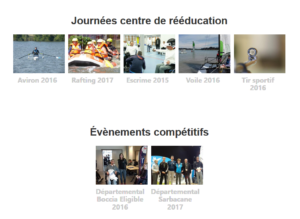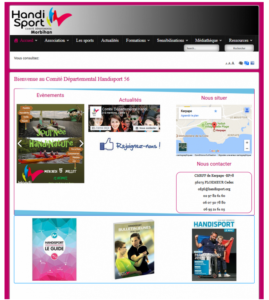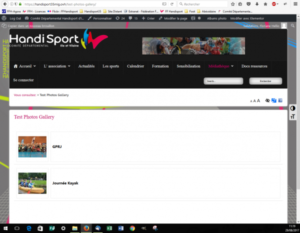Via « Apparence / Menu », il est possible de faire correspondre à un menu une liste d’articles d’une catégorie particulière. Ces articles vont apparaitre à la suite les uns des autres.
Deux options sont possibles:
- les articles apparaissent dans leur exhaustivité
- ou uniquement le préambule des articles suivi de « lire la suite ».
Ce type de présentation peut apparaitre rébarbatif pour un visiteur qui cherche une information, un article en particulier, d’autant plus que le nombre et la longueur des articles sont importants.
Il est donc pertinent de trouver un outil automatique qui génère l’équivalent d’un sommaire des articles d’une catégorie, éventuellement complété de quelques informations.
A défaut jusqu’à présent, j’ai généré le sommaire de cette newsletter manuellement, ce qui s’avère fastidieux et source d’erreur (il y avait un décalge la dernière fois !)
L’extension « Display Posts Shortcode » remplit cette fonction: à chaque fois qu’un nouvel article de la catégorie va être publié, l’affichage par le visiteur du site de l’article « Sommaire » va se remettre à jour automatiquement (vous avez bien lu!).
Astuce pour l’éditeur: On remarque que les articles sont classés dans le sommaire par date/heure, le plus récent étant en haut du sommaire. Dans la pratique, on a souvent écrit les articles dans le « désordre » et on aimerait pouvoir classer les articles dans le sommaire de façon différente.
Pour cela il suffit de reprendre les articles en mode « Modification rapide » et de changer leur date. « L’astuce » consiste à donner des valeurs entière au champ heure de façon à pouvoir insérer à postériori un article supplémentaire.
ex: article 1 (en haut de sommaire) à 15h00, article 2 à 14h00, article 3 à 13h00…
Si après avoir fait cette opération sur tous les articles, je veux intercaler un nouvel article entre 1 et 2, je l’horodate à 14h30;-)
Pour en revenir à la forme d’affichage de ce sommaire, plusieurs options sont possibles, parmi lesquelles:
- la liste des titres
- la liste des titres , chaque titre étant complété par une image et un préambule de taille paramétrable
Cette extension est illustrée ci-dessous pour la catégorie « administration_site » par l’insertion du short code display_post suivi d’options dans le 2 ième cas.
Au vu du résultat (brut de fonderie dans cet exemple avec le thème de ce site), on voit qu’il convient d’ajuster au mieux les diverses options pour améliorer encore la lisibilité (longueur préambule, couleurs des liens, puces, …)
———————
Sommaire
[display-posts category= »administration_site »]
Plus de détails
[display-posts category= »administration_site » include_excerpt= »true » excerpt_more= »Lire plus … » excerpt_more_link= »true » image_size= »medium » wrapper= »div »]